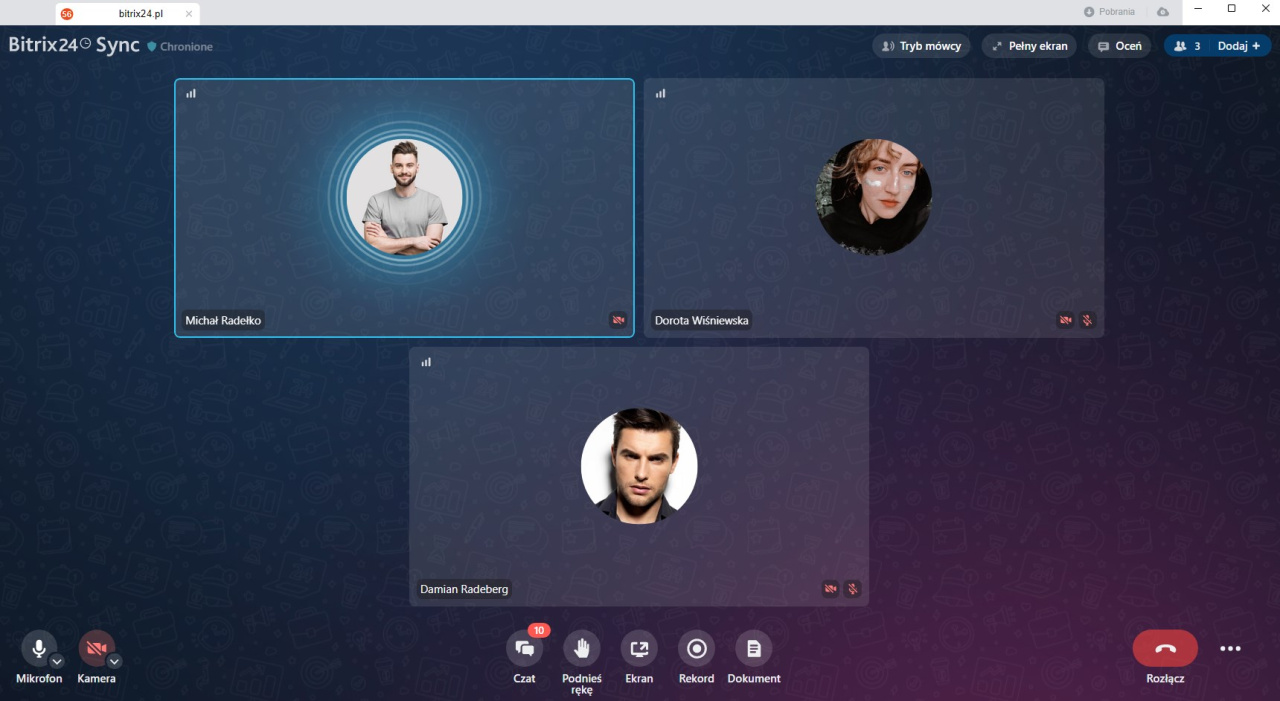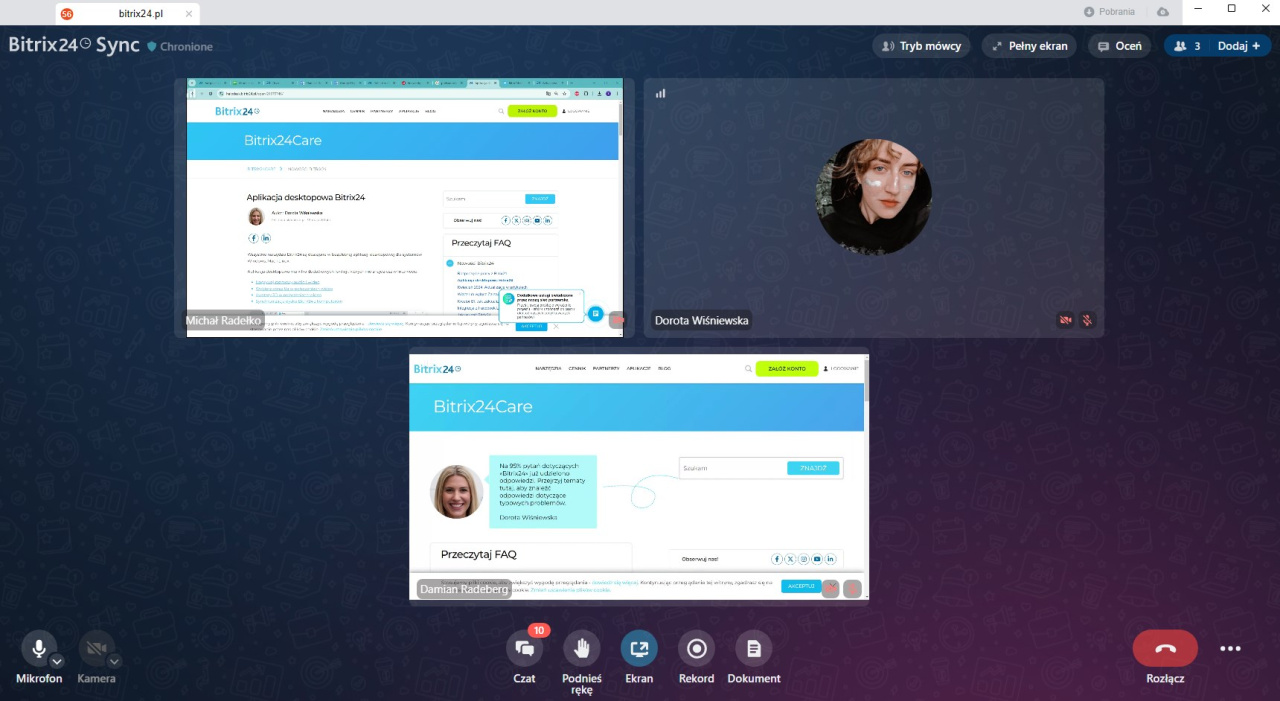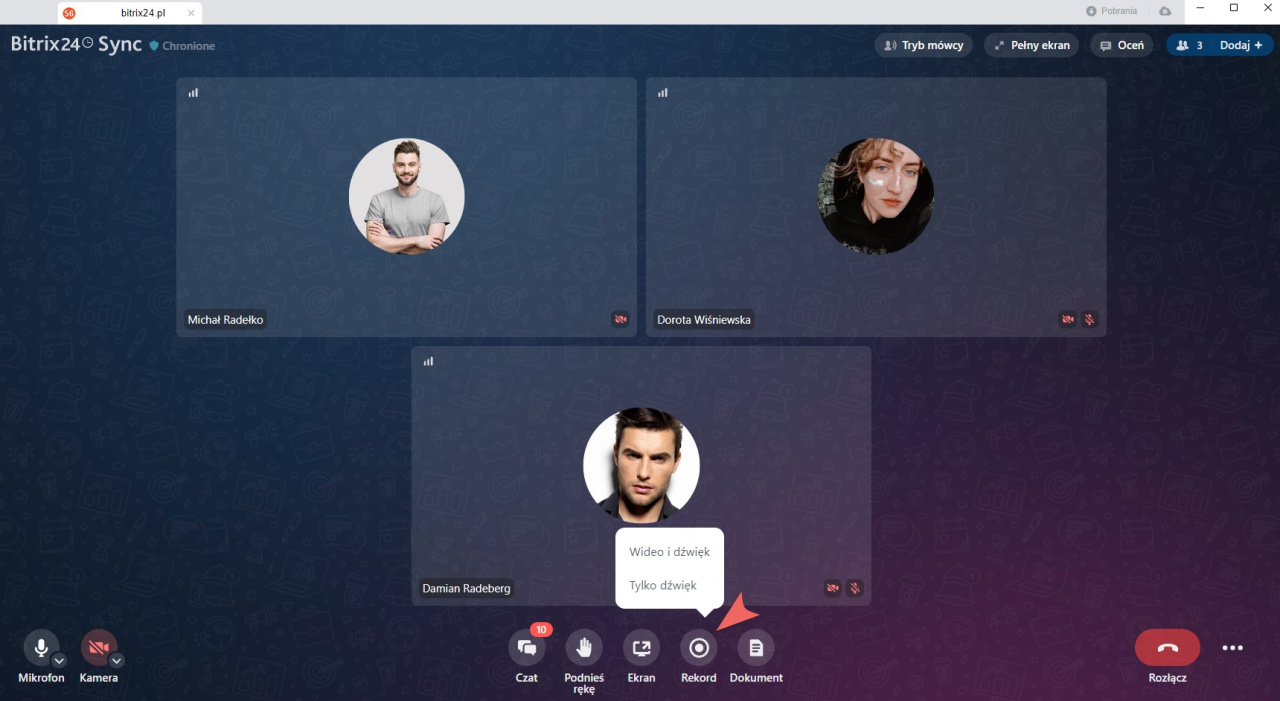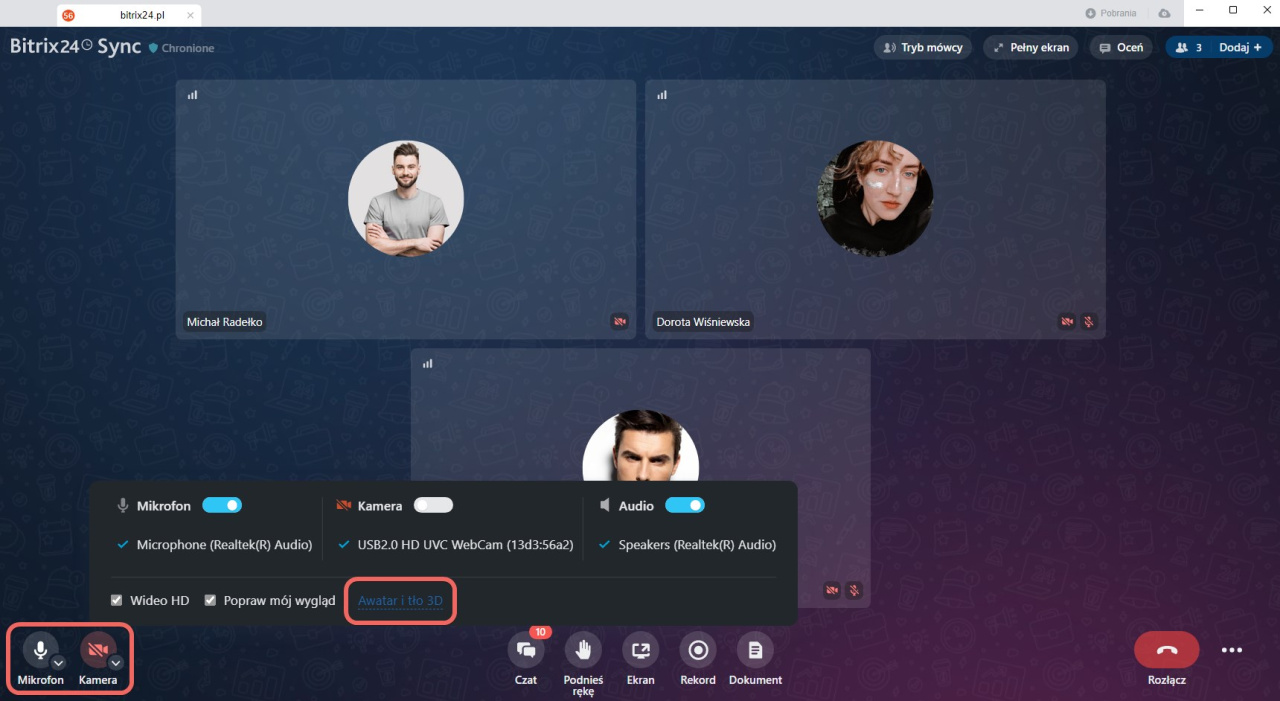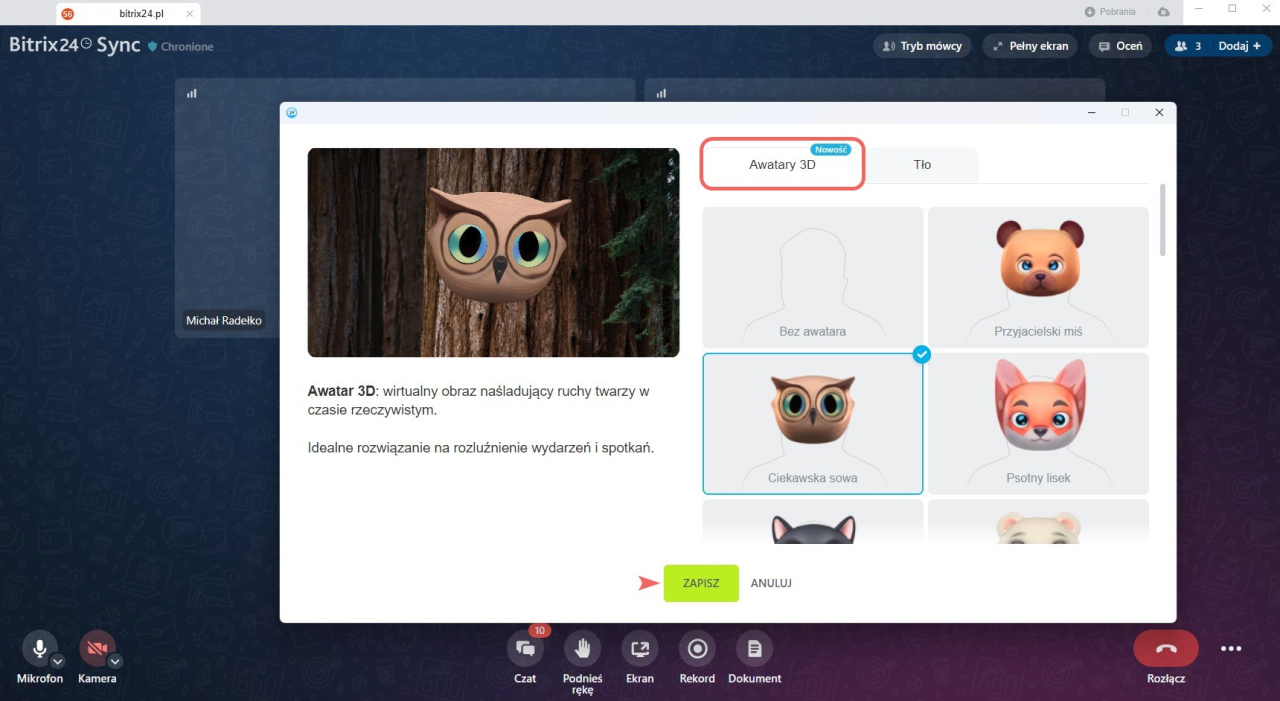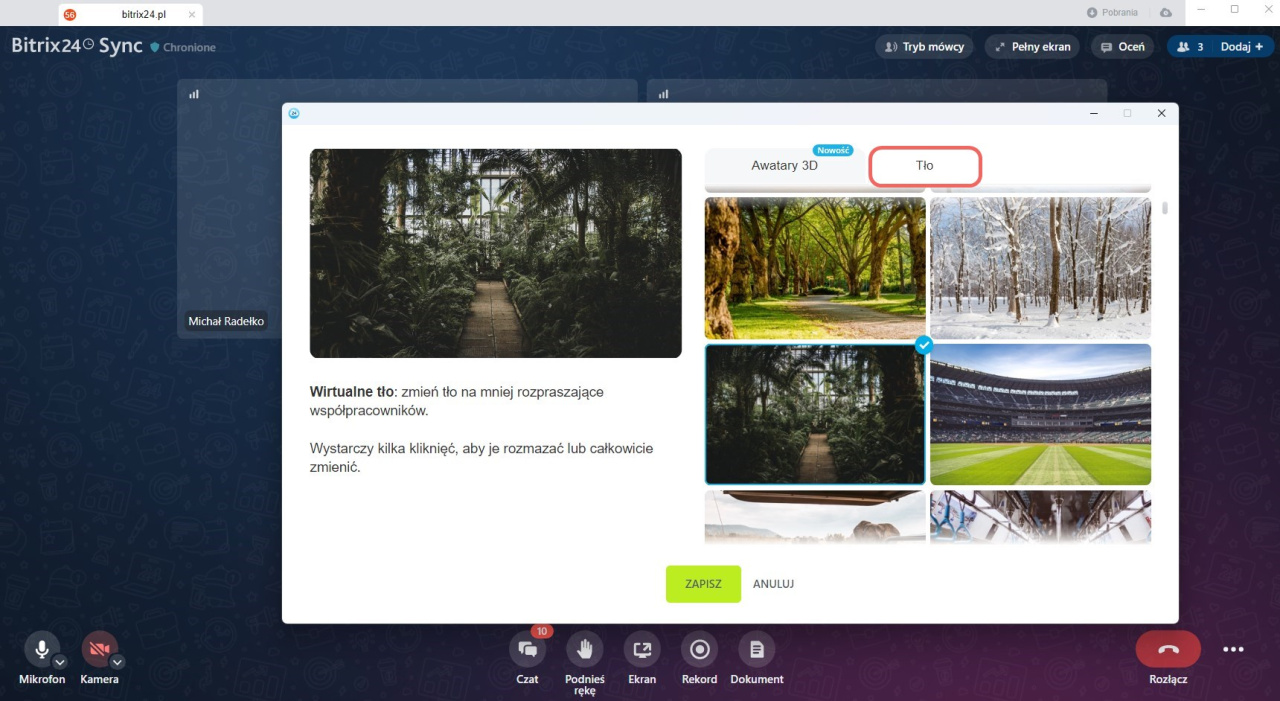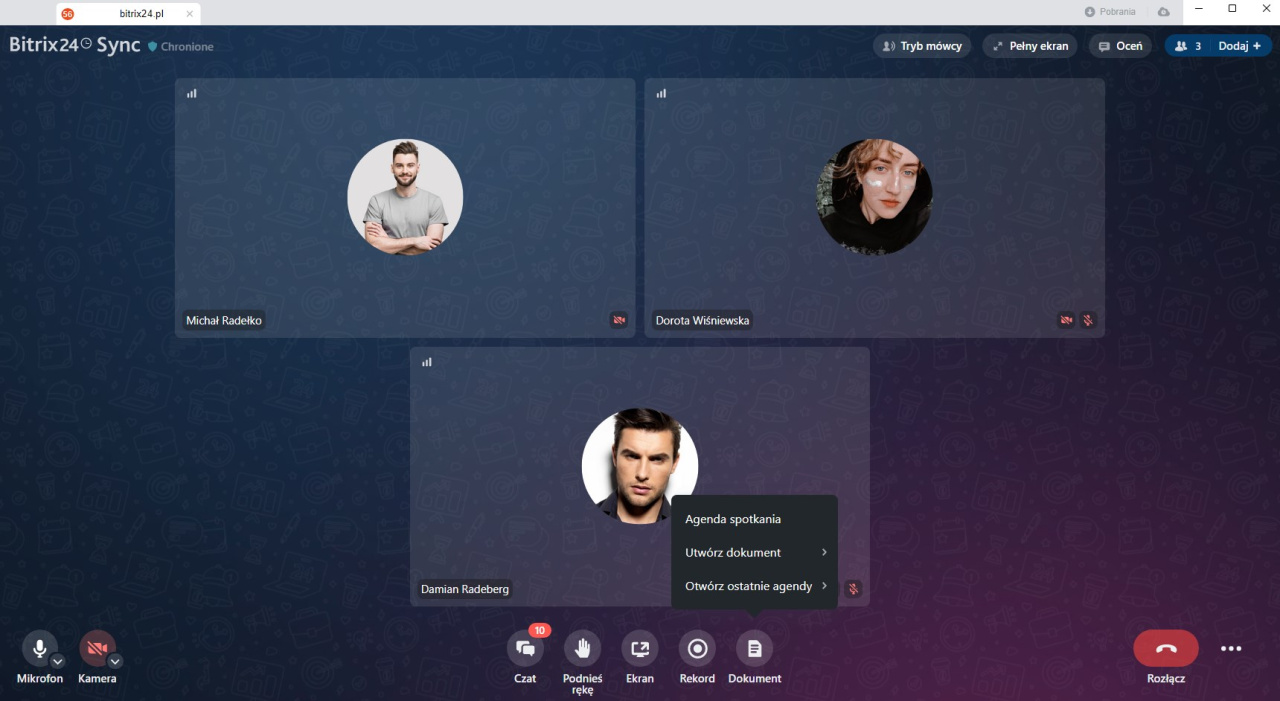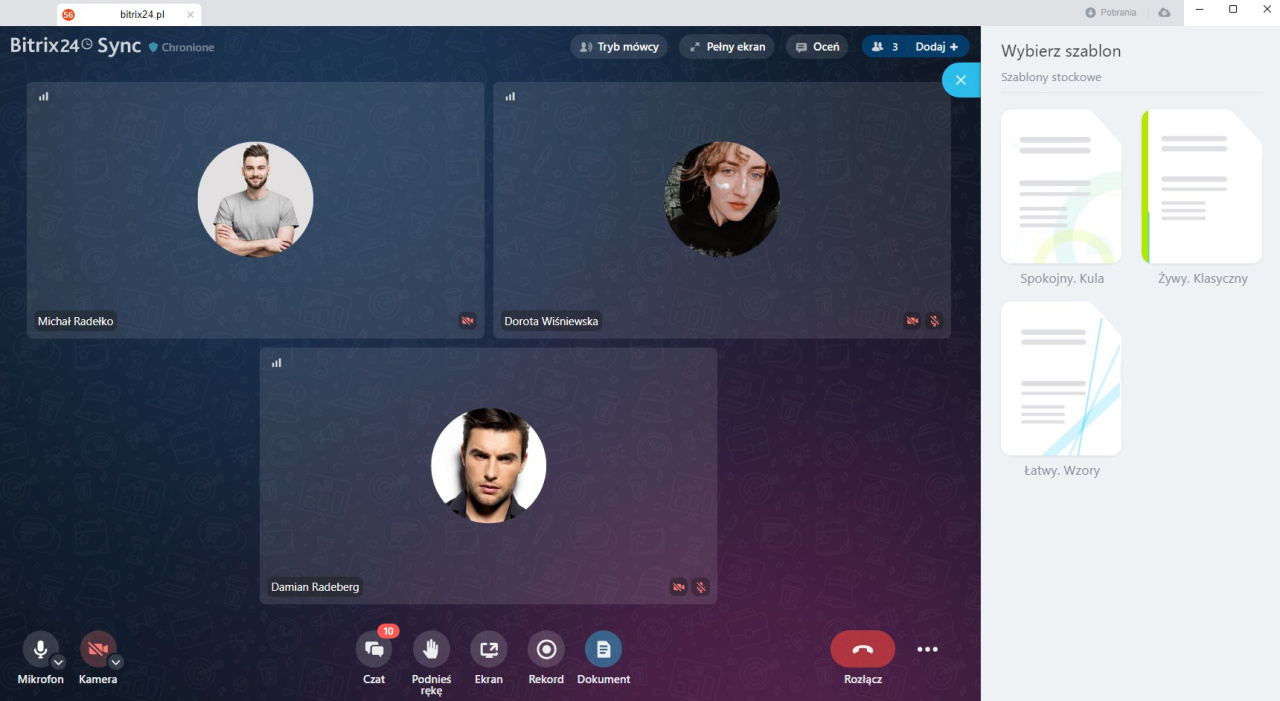Rozmowy wideo w Bitrix24 są narzędziem skutecznej komunikacji wewnątrz firmy. Nie musisz już korzystać z zewnętrznych usług do rozmów wideo – Bitrix24 oferuje wszystko, czego potrzebujesz do komfortowej współpracy.
Zalety rozmów wideo w aplikacji Komunikator Bitrix24:
- Opcje nagrywania rozmów, zmiany tła i wyboru awatara 3D są dostępne tylko w aplikacji Komunikator Bitrix24.
- Wyskakujące powiadomienia o połączeniu. Komunikator Bitrix24, w przeciwieństwie do przeglądarki, wyświetla wyskakujące powiadomienia o połączeniu z Bitrix24, jeśli pracujesz w innym programie.
- Bitrix24 w Chmurze: 100 pracowników
- Bitrix24 On-Premise: 100 pracowników
Plany taryfowe Bitrix24
Pobierz aplikację Komunikator Bitrix24. Na stronie Bitrix24 dostępne są wersje aplikacji dla różnych systemów operacyjnych.
Pobierz Komunikator Bitrix24
Najnowsze aktualizacje. Zaktualizowaliśmy interfejs i funkcjonalność rozmów wideo:
Bitrix24 Sync
Jak udostępnić ekran współpracownikom
- Kliknij Ekran na dole strony w oknie połączenia.
- lub Ctrl + Shift + S dla Windows.
- lub Cmd + Shift + S dla macOS.
Wybierz, którą aplikację lub kartę przeglądarki będą widzieć Twoi współpracownicy. Kliknij Udostępnij wybrany ekran.
Aby zatrzymać wyświetlanie ekranu, kliknij przycisk Ekran w oknie połączenia.
Wielu pracowników może jednocześnie udostępniać ekrany.
Jak nagrywać rozmowę
- Kliknij Rekord na dole strony w oknie połączenia.
- lub Ctrl + Shift + R dla Windows.
- lub Cmd + Shift + R dla macOS.
Wideokonferencje
Nagranie zostanie zapisane na Twoim komputerze w folderze Nagrane rozmowy wideo, który zostanie utworzony automatycznie. Jeśli włączyłeś synchronizację swojego komputera z dyskiem Bitrix24, możesz szybko udostępnić nagranie na czacie współpracownikom.
Jeśli wiele osób udostępnia ekrany, w nagraniu pojawi się tylko ekran osoby, która rozpoczęła nagrywanie.
Jak wybrać tło lub awatar 3D
Otwórz menu kamery lub mikrofonu w dolnym panelu połączenia. Kliknij Awatar 3D i tło.
W sekcji Awatar 3D wybierz postać i kliknij Zapisz.
W sekcji Tło wybierz obraz. Możesz użyć standardowych teł, użyć rozmycia lub przesłać własne tło.
Jak utworzyć podsumowanie spotkania lub dokument podczas rozmowy
W Bitrix24 możesz robić notatki podczas rozmów wideo ze współpracownikami. Kliknij Dokument w oknie połączenia i wybierz dokument, który chcesz utworzyć lub edytować podczas rozmowy. Podsumowanie połączenia i tworzenie dokumentów podczas rozmowy wideo Bitrix24
Wybierz jedną z opcji:
- Agenda spotkania: podsumowanie spotkania w dokumencie tekstowym. Możesz wybrać szablon.
- Utwórz dokument: możesz utworzyć dokument tekstowy, arkusz kalkulacyjny lub prezentację i pracować z nim podczas rozmowy.
- Otwórz ostatnie agendy: otwórz wszystkie utworzone podsumowania rozmów.
Plany taryfowe
W skrócie
- Rozmowy wideo w Bitrix24 są narzędziem skutecznej komunikacji wewnątrz firmy.
- Nie musisz już korzystać z zewnętrznych usług do rozmów wideo – Bitrix24 oferuje wszystko, czego potrzebujesz do komfortowej współpracy.
- Opcje nagrywania rozmów, zmiany tła i wyboru awatara 3D są dostępne tylko w aplikacji Komunikator Bitrix24.
- Aplikacja Komunikator Bitrix24, w przeciwieństwie do przeglądarki, wyświetla wyskakujące powiadomienia o połączeniu z Bitrix24, jeśli pracujesz w innym programie.